- Главная
- Приложения
- Как установить Facebook мессенджер в Linux?
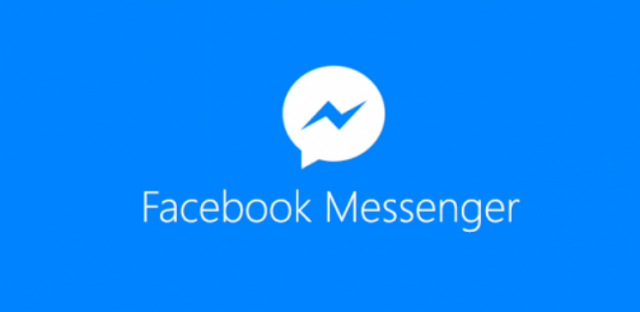
Содержание
Хотели бы вы общаться с вашими друзьями или коллегами в Facebook не используя веб-клиенты или же сторонние браузерные расширения, а иметь полноценное десктоп приложение для вашего рабочего стола в Linux? У меня есть для вас одно из таких приложений, это неофициальное приложение разработанное сторонним разработчиком "Facebook Messenger Desktop". Этот мессенджер позволяет заполнить ту пропасть которая образовалась в десктоп среде использования мессенджеров для социальной сети Facebook. Не хочу сегодня вспоминать такие клиенты как "Pidgin" или же подобные другие, все это не то, попробовав текущее десктоп приложение, мессенджер для Facebook, вы сами все увидите и оцените его удобство.
Установить мессенджер можно как с помощью PPA так и с помощью deb файла. Прежде всего рассмотрим установку с помощью PPA, откройте терминал CTRL+ALT+T, далее выполним команды:
sudo apt-key adv --keyserver pool.sks-keyservers.net --recv 6DDA23616E3FE905FFDA152AE61DA9241537994D echo "deb https://dl.bintray.com/aluxian/deb <channel> main" | sudo tee -a /etc/apt/sources.list.d/aluxian.list sudo apt-get update sudo apt-get install messengerfordesktop
после открыть в GDebi и установить в несколько кликов.
После установки ищем клиент в меню Ubuntu - Интернет - Messenger for Desktop либо с помощью поиска в Dash, запускаем, после увидим следующее окно:
вводим свои учетные данные, отмечаем пункт "Оставаться в системе" чтобы в последующем при авторизации не вводить снова свои логин и пароль. Общаться с друзьями в данном мессенджере одно удовольствие.
sudo apt purge messengerfordesktop && apt autoremove && apt -f install
на этом пожалуй и окончим материал, возможно вы пользуетесь другими альтернативами, мессенджерами для общения в Facebook, поделитесь, нам интересно какие еще есть хорошие приложения.
Автор: Юрий Герук
Лицензия: CC BY-SA 4.0
Благодарность автору!